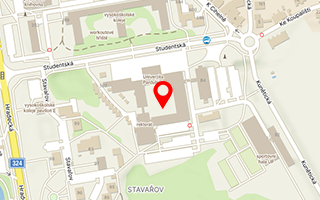| Působnost pro: | |
| Účinnost: | |
| Platnost: | Neplatná |
| Působnost pro: | |
| Účinnost: | |
| Platnost: | Neplatná |
| Soubory ke stažení | Size |
|---|---|
| Pozvánka na 5. zasedání AS UPa - pdf | 114 kB |
| Zápis z 5. zasedání AS UPa dne 10.11.2020 - pdf | 248 kB |
Přihlášení
Systém LMS Moodle je provozován na adrese: https://moodle.upce.cz/
Pro přihlášení není nutná registrace, uživatelský účet je zakládán automaticky při prvním přístupu do systému. Samotné přihlášení probíhá standardně a to prostřednictvím systému jednotného přihlašování UPa (idp.upce.cz) s využitím účtu NetID.

| Působnost pro: | |
| Účinnost: | |
| Platnost: | Neplatná |
| Působnost pro: | |
| Účinnost: | |
| Platnost: | Neplatná |
Přihlášení do MS Teams
Při přihlašování do MS Teams vždy používejte váš účet NetID, stejně jako v případě ostatních informačních systémů univerzity.
Jako první zadejte NetID ve tvaru: stXXXXX@upce.cz
Pozor nezaměňovat s e-mailem!
Dále použijte heslo k NetID účtu (ne k vašemu e-mailu).

Za účelem práce s univerzitními systémy a komunikace s Univerzitou Pardubice je studentům při nástupu zřizován univerzitní účet (přihlášení přes st12345@upce.cz) a univerzitní e-mail (st12345@student.upce.cz).
Aktuálně je většina služeb poskytovaných univerzitou studentům realizovaná i prostřednictvím platformy Office 365 od společnosti Microsoft. Výjimkou jsou e-mailové schránky a kalendáře, které jsou z historických důvodů založeny na platformě G Suite for Education od společnosti Google.
Od 1. 11. 2020 dojde ke sjednocení na platformě Office 365 od společnosti Microsoft, tedy i e‑mailové schránky a kalendáře studentů budou nově dostupné prostřednictvím Office 365.
Nedochází ke změně e-mailové adresy studentů. Změní se pouze „místo“, kde budou jim adresované e-maily uložené a ze kterého budou naopak e-maily odesílat.
Proč změnu provádíme?
Důvodů pro sjednocení je více, mezi ty hlavní patří:
- Lepší integrace s ostatními funkcemi Office 365 (zejména MS Teams, např. v oblasti plánování týmových schůzek)
- Možnost jednotného uplatňování bezpečnostních politik, apod.
- Sjednocení řešení – neudržovat dvojí technologii
Dopady na současný stav on-line výuky
Studenti historicky nemají poštovní schránku a kalendář zřízené na platformě Office 365, jako je tomu u zaměstnanců, ale na platformě G Suite for Education od Google.
MS Teams má určitá vnitřní omezení a „nevidí“ na kalendář u Google, kam jsou zřejmě týmové schůzky zapisovány primárně. Proto aplikace MS Teams nezobrazuje studentům jejich kalendáře a bohužel se schůzky, které jsou plánovány jako týmové, v důsledku toho nedoručí ani ve formě e-mailové pozvánky.
Řešením by měla být výše uvedená změně technologie, na které je studentský e-mail provozován, která by měla proběhnout k 1. 11. O průběhu těchto změn budou studenti ještě informováni.
Bez ohledu na (ne)zasílání e-mailových pozvánek však studenti o informaci nepřijdou. Do kanálu daného týmu se informace zapisuje, a pokud studenti sledují kanály týmů přiřazených ke studovaným předmětům, pak informaci o vytvoření schůzky mají a rovněž se ke schůzce mohou připojit.
Nad rámec toho je užitečné mít nainstalovanou aplikaci na mobilním telefonu, která sama zobrazuje různé notifikace o nových událostech v MS Teams.
Instalace MS Teams
- Připravili jsme pro vás krátký manuál týkající se instalace MS Teams.
- Zde jsme pro vás vypracovali krátký manuál shrnující možnosti aplikace Teams
Jak pracovat s Microsoft Teams z pohledu studenta
Podpora online výuky v Teamsech
| Soubory ke stažení | Size |
|---|---|
| Návod připojení k přednášce/schůzce - pdf | 965 kB |
| Teams pro školy - pdf | 2.48 MB |
| Teams for Edu - pdf | 1.78 MB |
Ověřené prohlížeče
Aplikaci Teams je možné používat i přes webové rozhraní. Ověřenou dostupnost máme v prohlížečích:
- Edge Chromium (od soboty 14. 3. má automaticky nainstalováno většina zaměstnanců)
- Google Chrome
- Mozilla Firefox